スマートフォンやタブレット端末が普及してずいぶん経ちますが、これらはよりパソコンとしての機能を果たすようになってきており、重要な情報が記憶されるようになってきています。
アップデートするたびに何か不都合が生じたりするリスクはあるものですが、バックアップができないという問題に関しては、iOSの問題ではないことも多いです。早速バックアップをとれない理由と対処法を見ていきましょう。
バックアップの実施速度は通信速度(Wi-Fiへの接続が必要です)とバックアップの容量によって決まるため、一概には言えませんが、数十分で終わらない場合は一般的には時間がかかっているということができます。
そのため、この時の原因はWi-Fiルーターの不調、もしくは、バックアップの容量が大きすぎるということが考えられます。
また、単純に端末の容量よりもバックアップの容量が大きい場合は、バックアップすることはできないので注意しましょう。
長期間バックアップを行っていなかった場合は、次回のバックアップが数GBになる可能性があります。
次回のバックアップが端末の容量を超えてしまった場合には、見かけ上容量が足りていても、容量不足によってバックアップを行えません。
先ほど、バックアップ容量を減らす方法を述べましたので、その方法を実践してから、バックアップを試してみてください。
これには様々な原因が考えられ、特定はできないので、考えられる原因一つ一つをつぶしていかなければなりません。考えられる原因には以下のようなものが挙げられます。
ここまでしてダメな場合は、設定をリセットするといいでしょう。
ここまで、バックアップができない時の理由と対処法について述べてきましたが、ここからはバックアップを簡単に・円滑にするツールを紹介します。
それは、「Dr.Fone」です。
ワンタッチで速やかにバックアップを開始できるうえ、復元も同様に簡単です。
他にも、機能障害の復元やロック解除、スマホデータ移行など様々なことを行うことができます。にもかかわらず、メニュー画面やそれぞれの項目の画面では、必要なことだけを表示してあるため、画面がすっきりとしており、何をすればいいのかが視覚的にわかりやすいというのが「Dr.Fone」の素晴らしいところです。
そんな便利な「Dr.Fone」ですが、これを用いたバックアップの取り方を見ていきましょう。
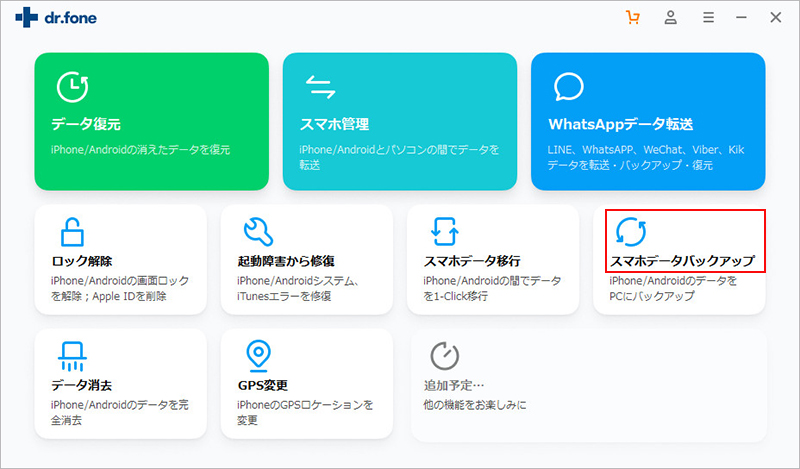
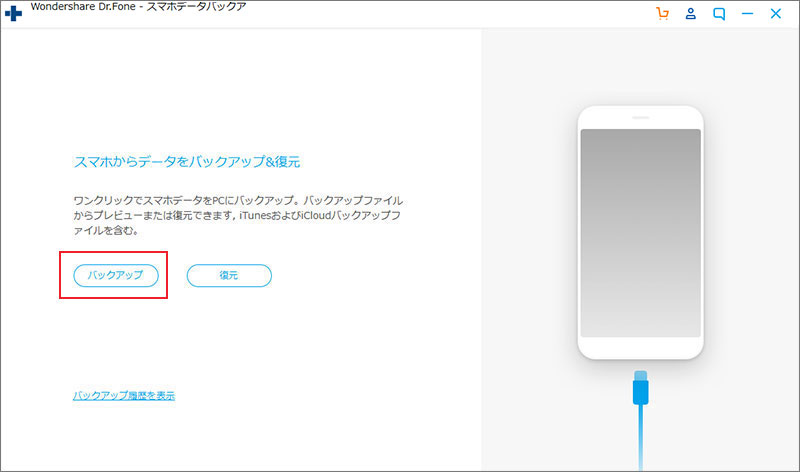
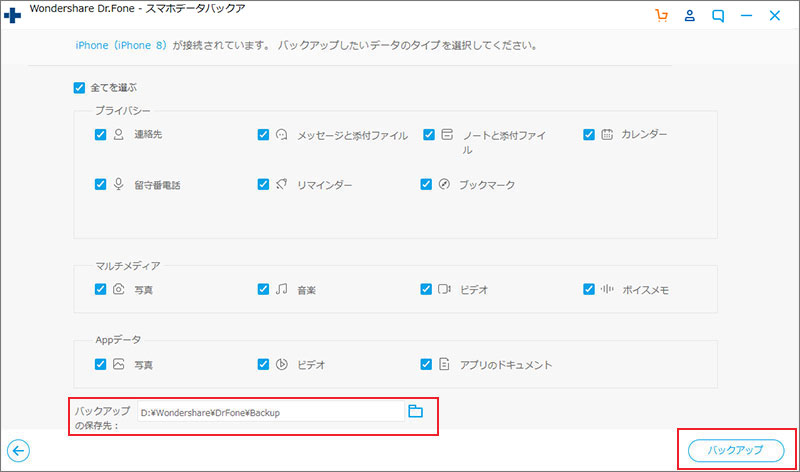
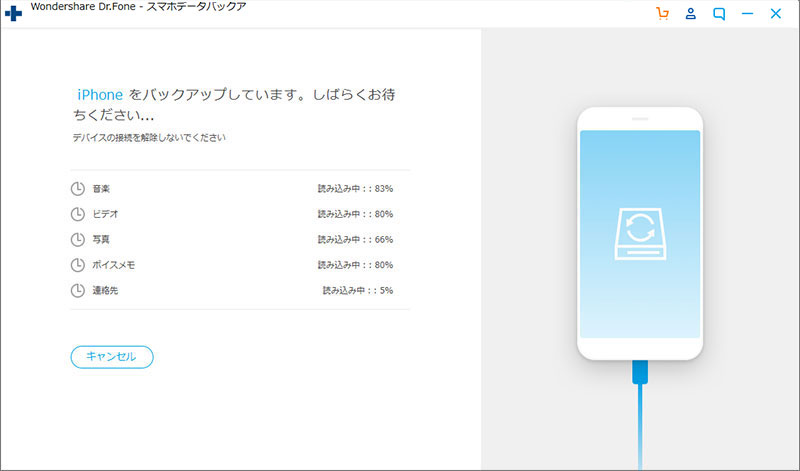
こうして、「Dr.Fone」を使えば、データをよりスムーズにバックアップでき、さらに特定のデータだけバックアップ&復元することが可能です。
性能的には申し分ないので、とりあえずダウンロードして損はないでしょう。

iPhone・iPad・iPodのデータを簡単にバックアップ&復元
藤原 弘子
編集長